Время от времени пользователям iPhone приходит оповещение о необходимости как можно быстрее выполнить обновление прошивки iOS, установленной на устройстве. Существует несколько способов, как это сделать. Однако одним из наиболее надежных является установка новой версии операционной системы при помощи компьютера.
Зачем нужно обновление Айфона
Apple как и другие производители, занимается развитием и поддержкой собственного программного обеспечение. Собственно, каждая новая iOS становится все более функциональной и что более важно – защищенной. Если новые функции могут быть не так интересны для многих пользователей, то безопасность iOS должна заботить всех, кто пользуется Айфоном.
Другой, не менее важный момент – это быстродействие системы и отсутствие ошибок в ее работе. Поддерживая iOS, разработчики исправляют все возможные ошибки в ней и учитывают пожелания своих пользователей через каналы обратной связи.
Так что обновление iPhone является необходимым и его не стоит игнорировать ни в коем случае.
Подготовка к последующему обновлению
Как и на компьютере, перед установкой новой операционной системы, следует позаботиться о сохранности личных данных. В случае со смартфоном Apple, такая забота выражается в создании резервной копии накопленной информации.
Такая копия представляет собой отдельный файл, который можно сохранить в любом надежном месте и извлечь из него все необходимое. Сохранить файл бэкапа можно на своем ПК или на облачном диске iCloud. Если со вторым вариантом знакомы практически все и он не вызывает трудностей, то при сохранении копии на ПК стоит выполнить такие действия:
- Подключить к компьютеру смартфон при помощи оригинального шнура. Не стоит пользоваться китайскими проводами, поскольку из-за низкого качества часто теряется соединение.
- Убедиться, что на iPhone установлена актуальная версия iTunes. Если нет, ее необходимо обновить или установить. Затем нужно открыть ее.
- В iTunes остается открыть «Об устройстве», где находится нужная кнопка создания бэкапа. Присутствует и более простой вариант – открыть «Синхронизация», где следует открыть настройки автосинхронизации и нажать «Создать копию сейчас».
Процесс обновления iOS
Хотя способов перехода на актуальную прошивку и несколько, их все объединяет необходимость наличия на компьютере установленной iTunes. Оригинальный провод понадобится, если выбрать способ обновления без использования Wi-Fi. В случае с моделями iPhone 5 и более новыми, можно воспользоваться беспроводным соединением. Однако предварительно потребуется настроить устройства таким образом, чтобы они могли выполнить между собой синхронизацию.
Обновление прошивки напрямую
Этот вариант хорош тем, что обеспечивает бесперебойную связь между ПК и телефоном, что актуально при нестабильном соединении с интернетом. Тем более, он подходит для всех смартфонов Apple. Выполнить процедуру достаточно просто:
- Подключить телефон к компьютеру и дождаться пока он не будет обнаружен системой.
- Открыть iTunes и нажать значок в виде iPhone.
- Нажать «Обновление ПО» и подождать, пока на телефоне не завершится процедура.
Стоит отметить преимущество такого обновления – прошивка будет устанавливаться на iPhone напрямую. Так что готовить место на накопителе компьютера не понадобится.
Тем не менее, если отключить одно из устройств в процессе, на смартфоне будут удалены все данные. Следовательно, перед началом процедуры следует полностью зарядить аппарат, что также касается и ноутбука (если установка производится через него). Так что не стоит обновляться через ПК, который может сам отключиться (частые сбои ОС или перегревы).
Обновление со скачанной на ПК прошивкой
Главное преимущество этого способа – если одно из устройств отключится, данные будут защищены. Зато заранее придется скачать файл прошивки на компьютер. Это способ немного сложнее, но он не потребует наличия провода. Перед началом обновления аппарата, следует открыть его настройки и отключить «Найти iPhone». После этого можно начинать процедуру:
- Загрузить на официальном сайте Apple файл прошивки для своего Айфона.
- Подключить телефон к компьютеру и в iTunes нажать на значок смартфона.
- Нажать Shift и нажать «Обновить».
- Откроется список сохраненных на компьютере файлов, нужно найти обновление с расширением ipsw.
- Нажать последовательно «Открыть» и «Обновить», после чего подождать пока не завершится установка.
В случае отключения любого устройства потребуется повторно запустить процедуру.
Обновление по Wi-Fi
Процесс установки iOS практически не отличается от описываемых выше.
Единственное отличие – подключать iPhone нужно через одну беспроводную сеть и выполнить синхронизацию. В таком случае настоятельно рекомендуется устанавливать уже скачанную прошивку и отказаться от загрузки с iTunes напрямую.
Установка iOS с гаджета
При отсутствии под рукой компьютера и наличии доступа к интернету (желательно по Wi-Fi), обновиться можно непосредственно с iPhone. Конечно, лучше предварительно отправить резервную копию в надежное место – на какой-либо накопитель. Перед обновлением следует подключить телефон к питанию, поскольку установка может оказаться слишком долгой. Установка выглядит следующим образом:
- Предварительно готовится свободное место на гаджете (до 10 Гб).
- Далее следует проверить наличие обновлений с помощью программ, подобно Software Update Tool.
- Если такой программы нет, скачать прошивку стоит на сайте Apple.
- Найти последнюю версию iOS и нажать на кнопку ее загрузки.
- После скачивания нажать два раза на файл прошивки для начала установки.
- Процедура запустится автоматически – остается только подождать ее завершения.
Возможно, перед обновлением система запросит пройти авторизацию по Apple ID. Поэтому данные своего аккаунта следует найти заранее.
Восстановление iPhone в случае проблем
Не всегда можно выполнить обновление без проблем. Однако операционную систему можно восстановить, если на компьютере имеется iTunes. В таком случае достаточно выполнить несколько действий:
- Скачать или обновить iTunes до актуальной версии. Проверить ее актуальность можно через Mac App Store (Mac Os) или открыть «Справка» – «Обновления» (на Windows).
- Скачать прошивку, которая требуется. Сделать это можно как на официальном сайте, так и в iTunes.
- Подключить телефон к ПК и запустить на гаджете режим восстановления. Это делается одновременным зажатием кнопок Home и Power в течение десяти секунд. Дальше Power отпускается и Home удерживается еще до 9 секунд.
- Откроется iTunes, где появится сообщение об обнаруженном iPhone в Recovery Mode.
- Далее следует зажать Shift и нажать в программе на кнопку «Восстановить». В предложенном окне нажать на скачанную прошивку.
- Запустится процедура восстановления, после чего смартфон должен вернуться в рабочее состояние.
Включение и отключение автообновления
Иметь постоянно обновленное ПО – это всегда хорошо. Только не всем нравится, когда iPhone самопроизвольно запускает установку обновлений. Такая функция особенно мешает, если владелец пользуется ограниченным мобильным трафиком. По умолчанию, такая функция на телефоне активна, но ее можно подстроить под собственные предпочтения:
- Сначала следует открыть «Настройки» в главном меню смартфона.
- В них следует перейти по пути iTunes Store и App Store.
- Откроется список, где нужно найти «Автоматические загрузки».
- В нем включить или выключить «Программы» и «Обновления».
Здесь же разработчики предлагают включить автообновление при подключении к интернету по Wi-Fi. Достаточно выключить переключатель «Сотовые данные». Единственное – в iOS не предусмотрено выборочное автообновление, поэтому настроить его под определенные программы не получится.
Проблемы и решения
Не всегда при неудачном обновлении приходится восстанавливать систему с нуля. Некоторые ситуации встречаются довольно часто и их можно исправить несколькими действиями. В предложенной ниже таблице рассмотрены наиболее частые ошибки.






Как правило, обновиться на iPhone с помощью компьютера не составляет труда. Для этого достаточно подключить смартфон к ПК через кабель или сеть Wi-Fi, а затем воспользоваться функциями фирменного приложения iTunes. Большинство потенциальных проблем спокойно решаются своими силами. Самому искать прошивки не нужно – Apple выкладывает их на своем сайте, а на iPhone при выходе новых отображается уведомление.


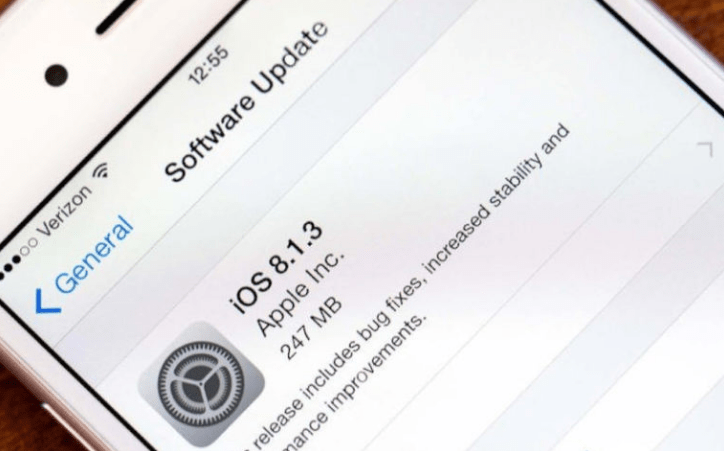
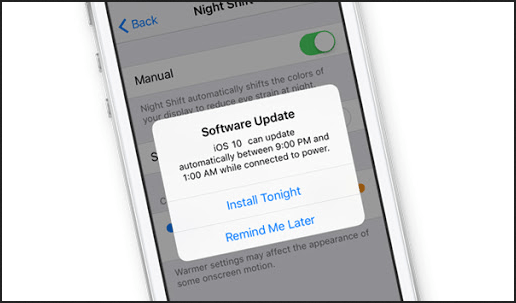
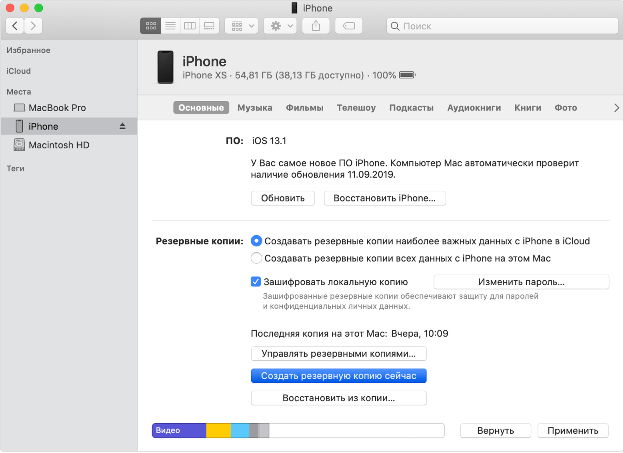
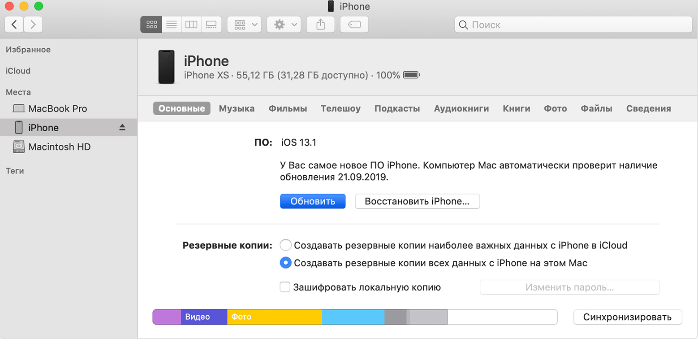
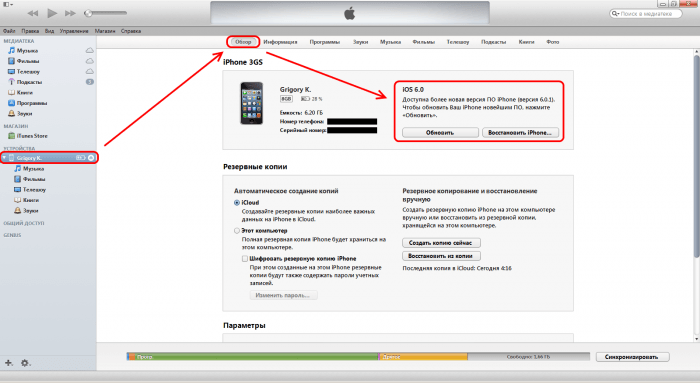
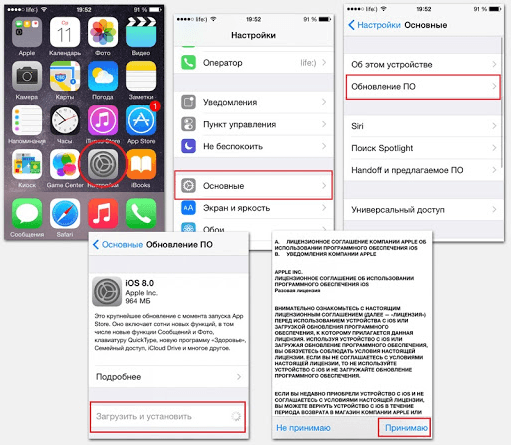
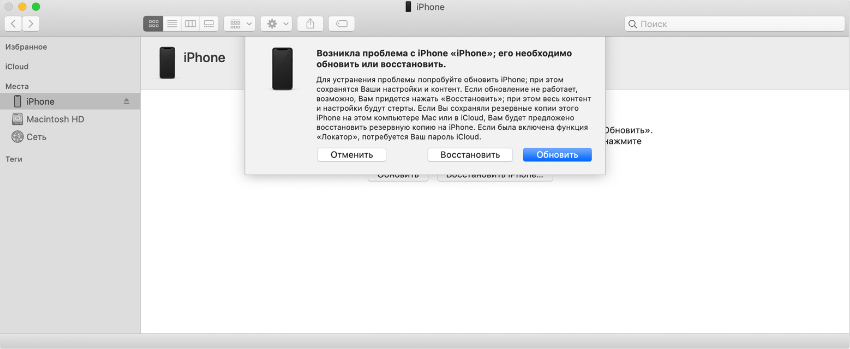
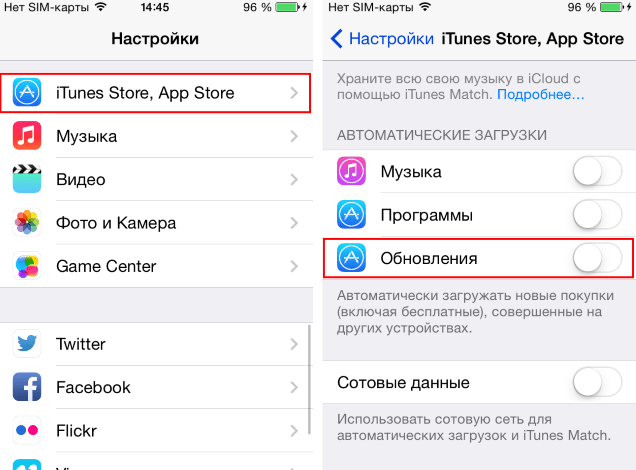

Здравствуйте. Столкнулась с такой проблемой.. У меня Айфон 11про последнее время из за недостатка памяти он часто выключался сам и зависал на яблоке или загрузке но через какое-то врем удавалось его включить иногда через пару часов а иногда несколько дней не включался. Сейчас он в таком состоянии уже 2-3 недели включается экран вижу заставку и гаснет показывает загрузку включается и гаснет и так пока не сядет зарядка после подключения к зарядному устройству всё повторяется. Скажите пожалуйста что можно сделать ? как решить эту проблему не потеряв всей информации с телефона (фото-видео) ? подключится через юсб к ПК на винде не… Подробнее »
Отдайте в ремонт.